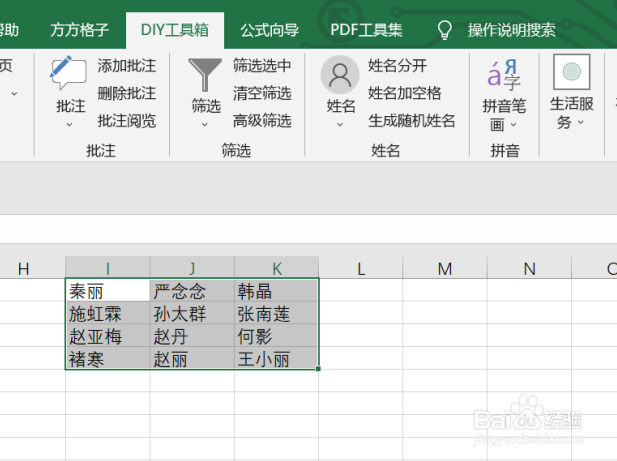1、我们韦蛾拆篮经常会遇到我们需要将表格内的单元格中的数据来实现删除批注的操作,首先我们应该先打开excel软件,新建一个工作簿。
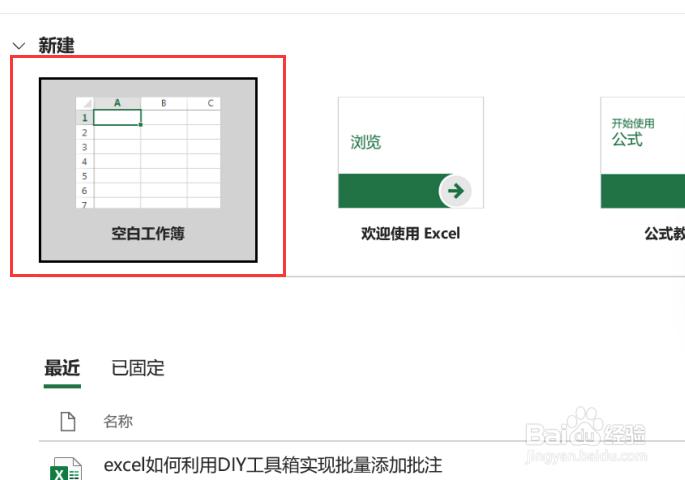
2、新建一个工作簿后,我们要点击软件内的“DIY工具箱”选项卡。
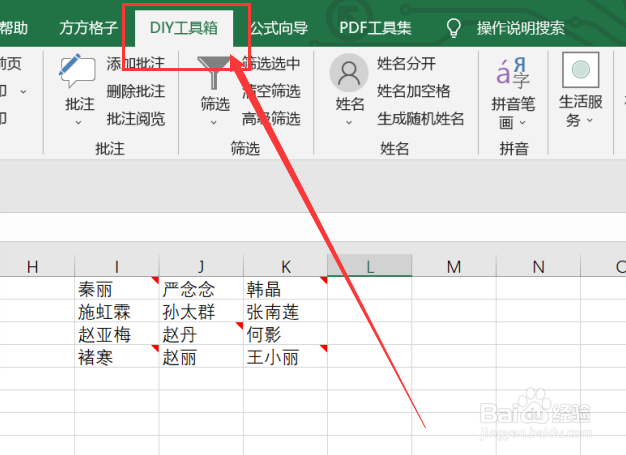
3、点击DIY工具箱选项卡后,我们要点击批注模块中的“删除批注”选项卡。
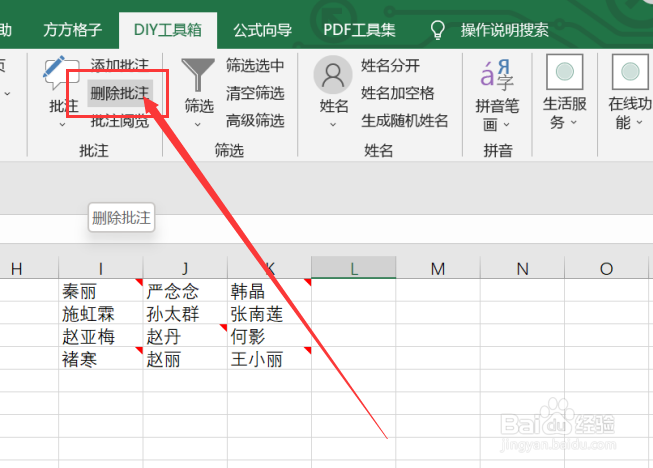
4、点击删除批注选项卡后,就会出现一个对话框,我们要根据对话框内容来选择要进行处理的数据区域。
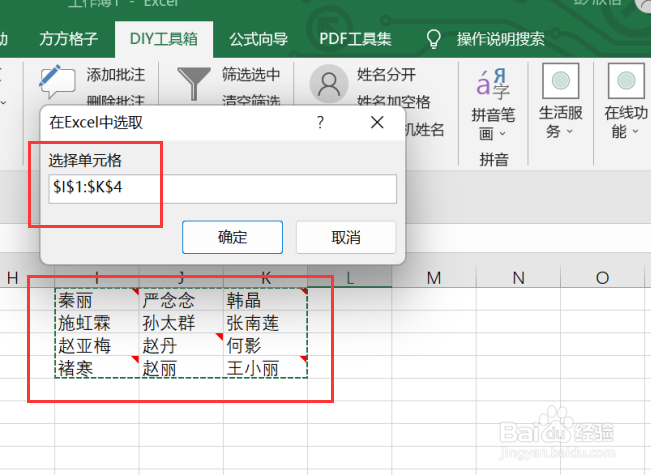
5、选中要进行处理的数据区域后,就会再次出现一个对话框,我们要根据对话框内容来选择要进行的操作。
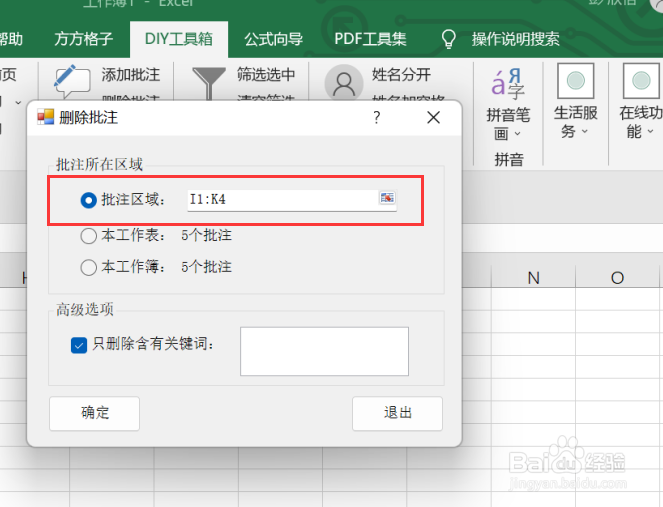
6、如图所示,点击确定后,就可以获得我们所需要的结果了。